图形和文本
第二章文本和图形图像

图像对象的属性
双击演示窗口中的图像,在图像属性对话框 中查看,设置相关的属性
图像属性对话框
实例一:可爱的小猫咪(1)
建立“背景”显示图标,并导入背景图片。 调整其大小,形状。 建立“欢迎”显示图标,显示“欢迎进入 猫咪世界!”,并设置文字格式。 建立“小猫咪”显示图标,利用绘图工具, 画猫咪。 运行,并保存。(留待继续使用)
实例二:几个文字特效
制作一:镂空字 技巧:制作一个文本对象,并设为 “擦除”模式,再将填充黑色的矩形 框置于其下方。 制作二:黑白相间字 技巧:制作一个文本对象,并设为 “反转”模式,再将填充黑色的矩形 框置于其半下方。
实例二:几个文字特效
制作三:空心字 技巧:制作两个完全相同的文本对象, 并重叠放置。将上方的对象设为“反 转”模式即可。 制作四:雕刻字 技巧:同空心字制作完全相似,只是 需将上方的文本对象设为“擦除”模 式。
不透明:默认模式,覆盖底下的所有显示对象, 而被选中对象的颜色仍显示本来的颜色 遮隐:外围的白色部分将以背景图的颜色代替, 其余颜色不变 透明:对象的有色部分 覆盖其底层的图像,但 白色的区域是透明的 反转:对象与底层对象 的重叠部分将以反相的 颜色显示 阿尔法:可将带Alpha通道 擦除:对象以演示 的图片(如ps图)创作为具有 窗口的颜色来显示 不同透明度的图片
图片的组合与分解
组合方法:修改→群组;或Ctrl+G 分解方法:修改→取消群组;或 Ctrl+Shift+G
编辑多个显示图标
设计窗口预览图标内容:按Ctrl键,同时右 击设计图标。 同时显示多个设计图标内容:按Shift键, 依次双击所需的显示图标。 在演示窗口,按Shift键,单击显示对象, 可以同时选中同一“显示”图标中对象。 在演示窗口,按Ctrl+Shift键,单击显示对 象,可以同时选中不同“显示”图标中对 象。
CAD中图形与文本的组合与排列方法与技巧

CAD中图形与文本的组合与排列方法与技巧在CAD软件中,图形与文本的组合和排列是非常常见的操作。
这些操作可以帮助我们实现更加精确和美观的设计效果。
下面将介绍一些与图形与文本组合与排列相关的方法和技巧。
首先,我们来讨论图形与文本的组合。
在CAD软件中,我们可以选择不同的方法将图形与文本进行组合。
一种常见的方法是使用“复合”命令。
这个命令可以帮助我们将不同的图形和文本组合在一起,形成一个整体。
首先,我们需要选择要组合的图形和文本,并输入“复合”命令。
然后,根据需要进行一些参数的设置,如对齐方式、距离等。
最后,点击确定,就可以完成图形与文本的组合。
另一种方法是使用“组合体”命令。
这个命令可以将多个图形和文本组合成一个复合体,以便于后续的编辑和处理。
首先,我们需要选择要组合的图形和文本,并输入“组合体”命令。
然后,选择要组合的对象,点击确定。
接下来,可以对组合体进行一些参数和属性的设置。
最后,点击确定,就可以完成图形与文本的组合。
除了组合,我们还需要讨论图形与文本的排列。
在CAD软件中,我们可以使用一些技巧来实现不同的图形和文本的排列方式。
一个常见的技巧是使用“对齐”命令。
这个命令可以将选择的对象按照一定的方式进行对齐,以便于更好地组合和排列。
首先,我们需要选择需要对齐的图形和文本,并输入“对齐”命令。
然后,选择对齐的基准对象和目标对象。
根据需要,可以选择水平对齐、垂直对齐或其他对齐方式。
最后,点击确定,就可以完成图形与文本的排列。
另一个技巧是使用“堆叠”命令。
这个命令可以帮助我们将多个重叠的图形和文本进行堆叠排列,以减少空间的占用和提高设计效率。
首先,我们需要选择需要堆叠的图形和文本,并输入“堆叠”命令。
然后,根据需要设置堆叠的参数,如堆叠的方向、间距等。
最后,点击确定,就可以完成图形与文本的堆叠排列。
除了以上的方法和技巧,CAD软件还提供了许多其他的功能和工具,用于辅助图形与文本的组合与排列。
比如,可以使用“分组”命令将多个图形和文本组合成一个整体,使用“镜像”命令进行镜像排列等等。
第02章 图形和文本的使用

Authorware 6.5实用培训教程
2.2.4 使用调色板
调色板用于调整一个对象边界线的颜色、文本的颜色以及对象的前景和背 景颜色。与填充方式类似,无论是在Authorware中,还是在其他绘图软件中建 立的对象都可以使用调色板来调整它们的颜色,但调色板对位图图像无效。选 择Window|Inspectors|Colors命令,打开调色板,如图所示。
Authorware 6.5实用培训教程
2.4.4 创建超级链接文本
超级链接文本都是具备一定风格的。这里所提及的风格是文本显示的外观 和响应方式。在创建超级链接之前,必须首先定义一定数量的风格,这样做才 可以创建出不同类型的超级链接。在Authorware中,超级链接把定义一种风格 和使用导航图标建立交互结合在一起,在以后的章节里,将详细介绍导航图标 的使用。 单击Text菜单,选择Define Styles命令,在打开的定义风格对话框中可以 定义超文本链接的显示风格。其字体效果的设置方法和创建新的文本样式完全 相同。而窗口右侧的Interactivity选项区域,就是设置触发超级链接的方式。可 选择的选项有Single Click(鼠标单击)、Double Click(鼠标双击),或Cursor Within(移动光标经过包括定义风格的文本)。如果选择了None(没有)选项,则 其他的交互选项,例如Auto Highlight(自动高亮)、Cursor(光标)和Navigate To(导航到)将失效。
Authorware 6.5实用培训教程
2.2.3 选择填充效果
填充效果是指对图形的封闭区域进行一定的底纹设置。主要用于调整椭圆、 矩形、多边形工具所画对象内部的填充模式。它也可以用于Authorware之外的 绘图工具建立的对象。在填充方式面板中,应该注意以下几个选项:
CAD中的图形文本和注释技巧

CAD中的图形文本和注释技巧CAD软件是一种可以帮助设计师绘制和编辑各种图形的工具。
在设计过程中,图形文本和注释是非常重要的,它们可以传达设计意图,提供必要的说明和标记。
本文将介绍一些CAD中的图形文本和注释技巧,帮助读者更好地运用CAD软件。
一、图形文本的插入和编辑图形文本指添加在CAD图纸中的文字。
在CAD软件中,插入文本的方法有很多种,常见的有以下几种:1. 单行文本:选择插入单行文本工具,在指定位置点击鼠标,弹出文本框,输入要添加的文字,按回车键完成插入。
2. 多行文本:选择插入多行文本工具,点击鼠标选择插入点,弹出多行文本编辑框,输入文字,按回车键完成插入。
3. 字符串:通过输入字符的坐标值,直接在指定位置插入文字,适用于需要精确控制文字位置的情况。
图形文本插入后,也可以进行进一步的编辑。
选择编辑文本工具,点击要编辑的文本,可以修改文字内容、字体样式、字体大小等属性。
二、图形注释的添加和修改图形注释是在CAD图纸中添加的附加说明,可以是文字、符号、图例等形式,用于标记和说明设计细节。
在CAD软件中,可以通过以下几种方法添加和修改图形注释:1. 领导线和注释:在CAD软件中,可以通过绘制领导线和添加注释的方式进行图形注释。
首先,绘制一条直线作为领导线,然后在领导线的一端添加注释,选择插入注释工具,在鼠标点击的位置弹出注释框,输入文字即可。
2. 蒙太奇工具:CAD软件中的蒙太奇工具可以将图形和文本组合在一起。
选择蒙太奇工具,先选择要注释的图形,再选择插入文字工具,在指定位置点击鼠标,输入文字即可将文字与图形组合在一起。
对于已经添加的图形注释,也可以进行修改和调整。
选择编辑注释工具,点击要修改的注释,可以修改注释的文字内容、位置和大小等属性。
三、图形文本和注释的对齐和布局为了使CAD图纸更加规范和整齐,对于图形文本和注释的对齐和布局非常重要。
在CAD软件中,可以通过以下几种方式对图形文本和注释进行对齐和布局:1. 对齐工具:CAD软件提供了各种对齐工具,可以对文本和注释进行水平对齐、垂直对齐、左对齐、右对齐等操作。
图形和文本格式
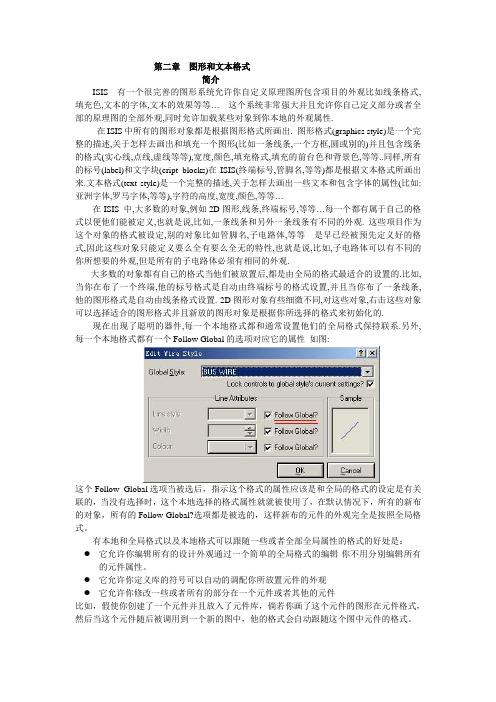
第二章图形和文本格式简介ISIS 有一个很完善的图形系统允许你自定义原理图所包含项目的外观比如线条格式,填充色,文本的字体,文本的效果等等…这个系统非常强大并且允许你自己定义部分或者全部的原理图的全部外观,同时允许加载某些对象到你本地的外观属性.在ISIS中所有的图形对象都是根据图形格式所画出. 图形格式(graphics style)是一个完整的描述,关于怎样去画出和填充一个图形(比如一条线条,一个方框,圆或别的)并且包含线条的格式(实心线,点线,虚线等等),宽度,颜色,填充格式,填充的前台色和背景色,等等..同样,所有的标号(label)和文字块(cript blocks)在ISIS(终端标号,管脚名,等等)都是根据文本格式所画出来.文本格式(text style)是一个完整的描述,关于怎样去画出一些文本和包含字体的属性(比如:亚洲字体,罗马字体,等等),字符的高度,宽度,颜色,等等…在ISIS 中,大多数的对象,例如2D图形,线条,终端标号,等等…每一个都有属于自己的格式以便他们能被定义,也就是说,比如,一条线条和另外一条线条有不同的外观. 这些项目作为这个对象的格式被设定,别的对象比如管脚名,子电路体,等等是早已经被预先定义好的格式,因此这些对象只能定义要么全有要么全无的特性,也就是说,比如,子电路体可以有不同的你所想要的外观,但是所有的子电路体必须有相同的外观.大多数的对象都有自己的格式当他们被放置后,都是由全局的格式最适合的设置的.比如,当你在布了一个终端,他的标号格式是自动由终端标号的格式设置,并且当你布了一条线条,他的图形格式是自动由线条格式设置. 2D图形对象有些细微不同,对这些对象,右击这些对象可以选择适合的图形格式并且新放的图形对象是根据你所选择的格式来初始化的.现在出现了聪明的器件,每一个本地格式都和通常设置他们的全局格式保持联系.另外,每一个本地格式都有一个Follow Global的选项对应它的属性如图:这个Follow Global选项当被选后,指示这个格式的属性应该是和全局的格式的设定是有关联的,当没有选择时,这个本地选择的格式属性就就被使用了,在默认情况下,所有的新布的对象,所有的Follow Global?选项都是被选的,这样新布的元件的外观完全是按照全局格式。
Visio如何进行文本和形状使用

Visio如何进行文本和形状使用Visio是一款强大的图形制作工具,可以帮助用户轻松地创建各种流程图、组织结构图、流程图以及其他类型的图表。
在Visio中,文本和形状的使用是至关重要的,因为它们可以让用户更好地表达和展示自己的想法。
本文将探讨Visio中文本和形状的使用,并提供一些实用的技巧和建议。
一、文本的使用在Visio中,文本是用来说明图表中各种形状和图形的特征和功能的重要组成部分。
以下是关于如何使用文本的一些技巧和建议:1.选择合适的字体和大小当使用文本时,选择合适的字体和大小非常重要,因为这会影响到文本的可读性和清晰度。
建议使用一种简单易读的字体,比如Arial 或Tahoma,并选择适当的字体大小,以确保文本清晰易读。
2.使用相关的文字说明如果您使用的某个形状或图形具有特殊的功能或特征,建议使用相关的文字说明来解释这些特点。
例如,如果您在Visio中创建一个流程图的时候,其中包含一个具有“开始”功能的椭圆形,建议在这个椭圆形上添加一些文字,以帮助读者更好地理解这个椭圆形的含义。
3.使用注释另外,您也可以使用注释来增加文档中的一些相关信息。
注释通常是与形状或图形相连的一小块文本,通常用于提供一些其他的细节和信息。
注释还可以帮助阐明文档的一些复杂概念和流程。
4.使用文本框和文本工具栏在Visio中,您可以使用文本框和文本工具栏来添加、编辑和格式化文本。
文本框是一种指定精确位置和大小的,具有独立文本格式和设置的矩形或椭圆形。
文本工具栏则包含各种文本编辑和格式化功能,可帮助您更好地控制文本布局、字体和样式。
二、形状的使用在Visio中,形状是用来表示各种对象和过程的主要组成部分。
以下是关于如何使用形状的一些技巧和建议:1.选择合适的形状在Visio中,有许多不同类型的形状可供选择,包括流程图、组织结构图和网络拓扑图等。
选择合适的形状非常重要,因为这会直接影响到文档的可读性和整体设计风格。
建议在选择形状时,首先考虑所需表达的内容,然后再选择最适合的形状和样式。
Word中的文本框和图形的使用方法
Word中的文本框和图形的使用方法在日常工作和学习中,我们经常需要使用Word来编辑和排版文档。
除了基本的文字输入和格式设置外,Word还提供了丰富的功能,如文本框和图形,可以帮助我们更好地展示和呈现信息。
本文将介绍Word中文本框和图形的使用方法,希望能对大家有所帮助。
一、文本框的使用方法文本框是Word中常用的一种元素,它可以将一段文字固定在指定位置,使得文档更加灵活和美观。
下面是文本框的使用方法:1. 插入文本框:在Word的菜单栏中,找到“插入”选项,点击“文本框”按钮,选择合适的文本框样式,然后在文框中输入文字。
2. 调整文本框大小:选中文本框后,可以通过鼠标拖动边缘或角落来调整文本框的大小。
3. 移动文本框:选中文本框后,可以通过鼠标拖动来移动文本框的位置。
4. 设置文本框样式:选中文本框后,可以在“格式”选项卡中选择合适的样式,如边框颜色、填充颜色等。
5. 文本框中的文字编辑:选中文本框内的文字后,可以进行字体、字号、颜色等格式设置,也可以进行复制、粘贴、删除等操作。
二、图形的使用方法除了文本框,Word还提供了丰富多样的图形元素,可以帮助我们更好地展示信息和数据。
下面是图形的使用方法:1. 插入图形:在Word的菜单栏中,找到“插入”选项,点击“图形”按钮,选择合适的图形类型,然后在文档中绘制出图形。
2. 调整图形大小:选中图形后,可以通过鼠标拖动边缘或角落来调整图形的大小。
3. 移动图形:选中图形后,可以通过鼠标拖动来移动图形的位置。
4. 设置图形样式:选中图形后,可以在“格式”选项卡中选择合适的样式,如边框颜色、填充颜色等。
5. 图形中的文字编辑:选中图形内的文字后,可以进行字体、字号、颜色等格式设置,也可以进行复制、粘贴、删除等操作。
三、文本框和图形的组合应用文本框和图形可以灵活地组合应用,以达到更好的展示效果。
下面是一些常见的组合应用示例:1. 在文本框中插入图形:可以在文本框中插入图形,使得文本和图形相互呼应,增强信息的表达力。
Authorware实例4:图形和文本的特技
Authorware实例4:图形和文本的特技主要内容基本操作提要在实例1和实例2中我们学习到了【移位】设计按钮的使用,在下述内容中,我们使用多个小的实例来学习Authorware所提供的多种实现文本和图形特技的工具和使用方法,包括:·让对象动起来,【移位】设计按钮的使用,实际动画(数字性电影)的引入;·显示效果、擦除效果的设置;·图形和文本显示中层的概念,利用层来产生特殊的显示效果;·【判定】设计按钮和判定分支结构的使用和设置。
实例过程在很多情况下,动画的吸引力远远超过了静止的图像和呆板的文本,其说服力是非常强大的。
在目前的多媒体设计中,越来越多的动画和声音引入到娱乐作品和教学作品中,大大激起了用户的兴趣。
Authorware 为程序设计人员提供了简单的二维动画制作能力,虽然同一些专业的动画制作工具比起来逊色不少,但对于一般的动画要求,这种功能是非常实用的。
在Authorware设计的程序中,对象有两种运动方式:即对象沿一定路径的运动和对象实际的动画。
对于对象沿一定路径的运动,我们可以使用Authorware提供的【移位】设计按钮来实现。
Authorware的【移位】设计按钮提供的运动方式创建的路径动画可使对象,如球形物体、图形或正文对象在一定的时间内跨越展示窗。
其特点是:在运动过程中,对象不改变方向、形状和大小。
例如在实例一中,红旗的运动演示了路径动画。
对象实际的动画可使球图形自转、图象滚动以及文本的变形等。
我们可以通过引入数字电影来实现实际的动画;然而,在实际的动画中,动画在展示窗口中实际的位置不可能改变。
在实际的应用中,我们将这两种动画方式结合起来。
如旋转的箭头为实际的动画,飞行的箭头为路径动画,我们将这两种动画结合起来,可以设置一个旋转的箭头飞向靶子的复合动画效果。
下面请读者分别学习【移位】设计按钮的使用和【数字化电影】的引入。
步骤1【移位】设计按钮的使用和设置:在Authorware的设计按钮中,提供了一种能够移动对象的设计按钮,【移位】设计按钮,利用【移位】设计按钮可以把一个【显示】设计按钮中显示的对象从展示窗口的一个位置移动到另一个位置。
第四章-文本、图形、图像媒体技术分析PPT精品课件
12/55
第四章 文本、图形、图像媒体技术
第二节 图形生成技术
3.贝赛尔曲线的使用
Adobe Illustrator最大特征在于贝赛尔曲线(由线段与节 点组成,节点是可拖动的支点)的使用,使得操作简单功能 强大的矢量绘图成为可能。它还集成文字处理,上色等功能。
4.行业标准的图形文件格式
可以使用几乎任何类型的图形文件-包括PDF、EPS、FXG、 Photoshop(PSD)、TIFF、GIF、JPEG、SWF、SVG、DWG、 DXF等。
❖ Word软件提供了大量丰富的模板,使用户在编辑某一类文档 时,能很快建立相应的格式,而且,Word软件允许用户自己 定义模板,为用户建立特殊需要的文档提供了高效而快捷的 方法。用Word可以编辑邮件、信封、备忘录、报告、网页等。
5/55
第四章 文本、图形、图像媒体技术
第一节 文本媒体技术
❖ 这里我们以word2010为例,简介公式编 辑器的使用。
好性和易操作性。
教学软件能通过学习者的学习过程获得一定的
3
反馈信息,实现信息在传者和受着之间的双向
流动,促进了学习过程中信息的及时反馈。
3/55
第四章 文本、图形、图像媒体技术
第一节 文本媒体技术
(二)文本获取 1.键盘输入 ➢ 它是按照一定的编码规则利用键盘来输入汉字的一种输入
方法。 2.语音输入 ➢ 它是将声音通过话筒输入计算机后直接转换成文字的一种
第四章 文本、图形、图像媒体技术
章节知识框架
2/55
第四章 文本、图形、图像媒体技术
第一节 文本媒体技术
一、文本获取工具
(一)文本的作用
在使用多媒体教学课件的过程中,可以通过文
第六章图形图像与文本
图形、图像和文本
多媒体技术与应用
案例1 创建一个Authorware 应用程序 案例 创建一个
知识点:应用程序的创建 在启动Authorware应用程序进入其工作界面时,系统会自动创建一个应用 程序,并显示其设计窗口。另外,通过菜单和工具栏也可以创建应用程 序。在流程线上添加图标并为图标命名。 【例题6.1】认识图标
多媒体技术与应用
【例题6.6】图形排列
多媒体技术与应用
【实训6.6】绘制立方体 操作要点: (1) 使用ResizeWindow()设置窗口大小。 (2) 利用绘图工具绘制线条,应用对象的复制、移动、组合等操作。 (3) 利用“修改”菜单中的“排列”选项来设置演示窗口中图像的排列对齐方 式。
多媒体技术与应用
多媒体技术与应用
【例题6.2】导入图像的三种方法 例题6.2】 6.2
多媒体技术与应用
多媒体技术与应用
多媒体技术与应用
【实训6.2】使用word-ppt素材 实训6.2】使用word-ppt素材 6.2 word
操作要求: (1) 在WORD中制作艺术字图片,在POWERPOINT中制作图表图片,复制到流程线 上显示图标的演示窗口中。 主流程如图6-8所示。运行效果如图6-9所示。
多媒体技术与应用
多媒体技术与应用
【综合实训2】 个人简历 操作要点: (1) 在主流程线上设计四个显示图标。 (2) 在“个人基本情况”显示图标中 输入合适的文本信息,对文本定义风格 美化文本。如图6-46所示。 (3) 在“所学课程及成绩”显示图标 中 , 引 用 Word 或 Excel 中 的 表 格 列 出 “所学课程及成绩”。如图6-47所示。 (4) 在“获奖情况”、“业余爱好” 设置合适的内容。如图6-48所示。如图 6-49所示。 (5) 设置四个显示图标的显示特效 方式,选中“擦除以前内容”。使用 ResizeWindow(500,400)函数设置窗口 大小,使用quit()退出应用程序。
- 1、下载文档前请自行甄别文档内容的完整性,平台不提供额外的编辑、内容补充、找答案等附加服务。
- 2、"仅部分预览"的文档,不可在线预览部分如存在完整性等问题,可反馈申请退款(可完整预览的文档不适用该条件!)。
- 3、如文档侵犯您的权益,请联系客服反馈,我们会尽快为您处理(人工客服工作时间:9:00-18:30)。
// 获得当前窗口的客户区大小
pDC->SetMapMode(MM_ANISOTROPIC); // 设置MM_ANISOTROPIC映射模式
pDC->SetWindowExt(1000,1000); // 设置窗口范围
pDC->SetViewportExt(rectClient.right,-rectClient.bottom);// 设置视口范围
8.1设备环境和简单数据类
8.1.1设备环境和简单数据类
设备环境类CDC提供了绘制和打印的全部函数。为了能让用户使用一些特殊的设 备环境,CDC还派生了CPaintDC、CClientDC、CWindowDC和CMetaFileDC类。 (1) CPaintDC比较特殊,它的构造函数和析构函数都是针对OnPaint进行的,但用 户一旦获得相关的CDC指针,就可以将它当成任何设备环境(包括屏幕、打印机) 指针来使用。CPaintDC类的构造函数会自动调用BeginPaint,而它的析构函数则 会自动调用EndPaint。 (2) CClientDC只能在窗口的客户区(不包括边框、标题栏、菜单栏以及状态栏)中进 行绘图,点(0,0)通常指的是客户区的左上角。而CWindowDC允许在窗口的任意位 置中进行绘图,点(0,0)指整个窗口的左上角。CWindowDC和CClientDC构造函数 分别调用GetWindowDC和GetDC,但它们的析构函数都是调用ReleaseDC函数。
❖ CRect类的常用操作
8.1设备环境和简单数据类 ▪ 传递LPRECT、LPCRECT或RECT结构作为参数的任何地方,都可以用CRect对象来代替。
▪ 构造一个CRect时,要使它符合规范。即使其left小于right,top小于bottom。一个 不 符 合 规 范 的 矩 形 , CRect 的 许 多 成 员 函 数 都 不 会 有 正 确 的 结 果 。 常 常 用 CRect::NormalizeRect函数使一个不符合规范的矩形合乎规范。
CPoint( int initX, int initY ); CPoint( POINT initPt ); ▪ CSize类带参数的常用构造函数原型如下: CSize( int initCX, int initCY ); CSize( SIZE initSize ); ▪ CRect类带参数的常用构造函数原型如下: CRect( int l, int t, int r, int b ); CRect( const RECT& srcRect ); CRect( LPCRECT lpSrcRect ); CRect( POINT point, SIZE size ); CRect( POINT topLeft, POINT bottomRight ); l、t、r、b指定CRect的left、top、right和bottom成员的值。srcRect 和lpSrcRect
(3) CMetaFileDC封装了在一个Windows图元文件中绘图的方法。图元文件是一系列 与设备无关的图片的集合,由于它对图象的保存比像素更精确,因而往往在要求 较高的场合下使用,例如AutoCAD的图像保存等。目前的Windows已使用增强格式 (enhanced-format)的32位图元文件来进行操作。
(2) 在CEx_DrawView::OnDraw函数中添加下列代码: void CEx_DrawView::OnDraw(CDC* pDC)
{ CEx_DrawDoc* pDoc = GetDocument();
ASSERT_VALID(pDoc);
CRect rectClient;
GetClientRect(rectClient);
pDC->SetViewportOrg(rectClient.right/2,rectClient.bottom/2);
pDC->Ellipse(CRect(-500,-500,500,500));
}
(3)编译运行,如图。
8.1设备环境和简单数据类
8.1.3CPoint、CSize和CRect
❖ CPoint、CSize和CRect类的构造函数 ▪ CPoint类带参数的常用构造函数原型如下:
根据“窗口”和“视口”的大小就可以确定x和y的比例因子,它们的关系如下: x比例因子 = 视口x大小/ 窗口x大小 y比例因子 = 视口y大小/ 窗口y大小
[例Ex_Draw] 通过设置窗口和视口大小来改变显示的比例。
8.1设备环境和简单数据类 (1) 创建一个默认的单文档应用程序Ex_Draw。
8.1设备环境和简单数据类
8.1.2坐标映射
❖ 为了能保证打印的结果不受设备的影响,定义了一些映射模式,这些映射模式决定了设备 坐标和逻辑坐标之间的关系,如表。
❖ 这样,我们就可以通过调用CDC::SetMapMode(int nMapMode)来设置相应的映射模式。 ❖ 在MM_ISOTROPIC映射模式下,纵横比总是1:1;但在MM_ANISOTROPIC映射模式下,x和y的
▪ 成员函数InflateRect和DeflateRect用来扩大和缩小一个矩形。由于它们的操作是相 互的,也就是说,若指定InflateRect函数的参数为负值,那么操作的结果是缩小矩形, 因此下面只给出InflateRect函数的原型: void InflateRect( int x, int y ); void InflateRect( SIZE size ); void InflateRect( LPCRECT lpRect ); void InflateRect( int l, int t, int r, int b );
比例因子可以独立地变化,即圆可以被拉扁成椭圆形状。 ❖ 在映射模式MM_ANISOTROPIC和MM_ISOTROPIC中,调用CDC:: SetWindowExt(设置窗口大小)
和CDC::SetViewportExt(设置视口大小)函数来设置所需要的比例因子。 ❖ 所谓“窗口”,可以理解成是一种逻辑坐标下的窗口,“视口”是实际看到的那个窗口。
